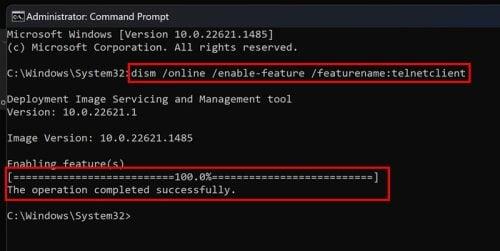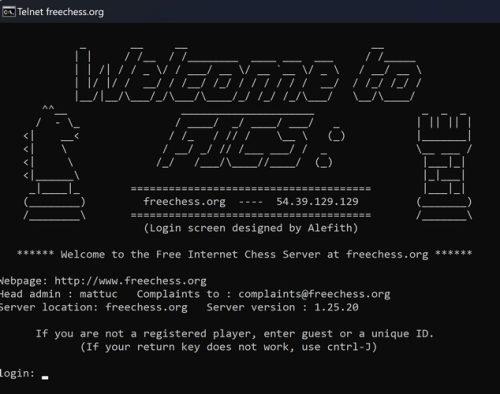Telnet může být jednoduchý nástroj příkazového řádku na vašem počítači, kde můžete vzdáleně vidět příkazy k serveru a ovládat tento server stejně přesně jako být přímo před serverem. Lidé ji nepoužívají často, takže se někteří mohou divit, proč ji chcete povolit. Možná vás přepadne nostalgie a chcete udělat něco, co neohrozí vaši online bezpečnost. Ať už je váš důvod jakýkoli, nezapomeňte nepoužívat Telnet ke sdílení citlivých informací, jako jsou uživatelská jména a hesla, protože neexistuje žádné šifrování. Pokud jej chcete zapnout, postupujte podle následujících kroků.
Jak povolit Telnet ve Windows 11 pomocí příkazového řádku a PowerShellu jako správce
Existují různé způsoby, jak povolit Telnet, a příkazový řádek je jedním z nich. Otevřete příkazový řádek jako správce tak, že jej vyhledáte ve vyhledávacím řádku, a když se objeví ve výsledcích, vyberte jako správce . Nebo, pokud je v Nedávných, klikněte na něj pravým tlačítkem a vyberte jako správce.
Jakmile se otevře, zadejte následující příkaz a po dokončení stiskněte klávesu Enter.
dism /online /enable-feature /featurename:telnetclient
( Výše uvedený příkaz bude fungovat na příkazovém řádku i v prostředí PowerShell jako správce )
Další příkaz, který můžete vyzkoušet, pokud máte problémy s výše uvedeným, je
Enable-WindowsOptionalFeature -Online -FeatureName TelnetClient
( Výše uvedený příkaz bude fungovat pouze v prostředí PowerShell jako správce )
Příkazový řádek vám zobrazí krátkou zprávu, že tuto funkci povoluje, a uvidíte procento, abyste viděli, jak daleko je. Když dosáhne 100 %, oznámí to, že operace byla úspěšně dokončena.
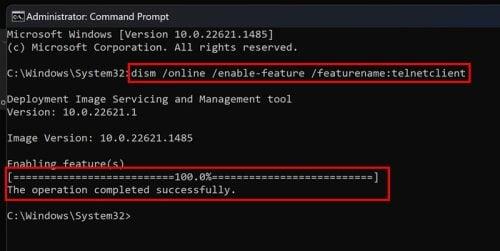
Příkazy příkazového řádku pro povolení Telnetu ve Windows 11
Pokud jej chcete deaktivovat, zadejte stejný příkaz, ale změňte slovo enable na zakázáno a stiskn��te enter. To je všechno. Pokud jste v Telnetu nováčkem a chcete vidět něco zábavného, co s ním můžete dělat, pokračujte ve čtení.
Jak zkontrolovat, zda byl povolen Telnet
Zatím je vše dobré. Příkazový řádek řekl, že vše bylo úspěšně provedeno, ale nyní je čas zkontrolovat, zda je to pravda. Do příkazového řádku zadejte Telnet a měla by se zobrazit zpráva Vítá vás Microsoft Telnet. Pokud toto vidíte, pak byla úspěšně povolena. Není třeba restartovat počítač.
Jak povolit Telnet v systému Windows 11 pomocí ovládacího panelu
- Klepněte pravým tlačítkem myši na tlačítko Start a vyberte Nastavení.
- Vyberte Aplikace > Volitelné funkce > Další funkce systému Windows.
- Zobrazí se malé okno, kde budete muset zaškrtnout políčko Klient Telnet . Klikněte na Přijmout a počkejte na dokončení procesu. Chcete-li odinstalovat Telnet, postupujte podle stejných kroků, ale tentokrát zrušte zaškrtnutí políčka u klienta Telnet a klepněte na OK.
Další informace o Telnetu
Nebojte se; toto nebude rychlokurz na Telnet. Je to jen pár zábavných faktů, abyste to lépe poznali. Například Telnet byl poprvé vytvořen v roce 1969. Telnet je program pro emulaci terminálu používaný k získání přístupu ke vzdáleným serverům a je zkratkou pro Teletype Network. S Telnetem používáte k ovládání serveru pouze jednoduché příkazy z klávesnice. Můžete dělat věci jako:
- Vytvořit složky
- Spuštění nebo zastavení služeb
- Přeneste soubory
- Procházet adresáře
- Zkontrolujte, zda jsou porty na serveru otevřené nebo zavřené
Telnet se nedoporučuje pro odesílání důležitých informací, jako jsou hesla a uživatelská jména, protože vaše data budou snadno zachycena. Pokud potřebujete používat služby Telnet, je to lepší než používat SSH ( Secure Shell ).
Jak se dívat na film Star Wars na telnetu
Než budete příliš šťastní, vězte, že to bude podřadná verze, ale je na co se dívat. Sledování filmu Star Wars můžete kdykoli ukončit zavřením příkazového řádku. Chcete-li vidět Star Wars, zadejte telnet towel.blinkenlights.nl
Nedivte se, že to hned neuvidíte. Spuštění trvá několik sekund.
Jak hrát šachy na telnetu
Chcete-li hrát šachy na Telnetu, budete muset zadat telnet freechess.org 5000
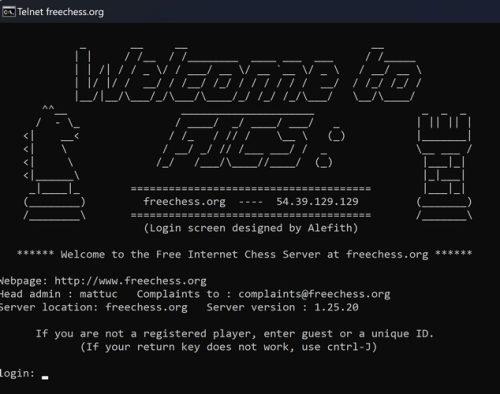
Zahrajte si zdarma šachy na Telnet ve Windows 11
Budete požádáni o zadání jedinečného ID, které však nemůže obsahovat čísla. Můžete zadávat pouze velká a malá písmena.
Jak zjistit počasí pomocí Telnetu
Na Telnetu si také můžete ověřit počasí pro konkrétní město. Zadejte telnet rainmaker.wunderground.com a zadejte. Nyní zadejte kód města, abyste získali počasí pro toto město.
Další čtení
Pokud už máte Telnetu dost a chcete si přečíst o dalších zajímavých věcech, které můžete dělat na různých zařízeních, zde je návod, jak zlepšit dobu spouštění systému Windows 11 a změnit velikost miniatury obrázku . Také pro chvíle, kdy potřebujete sdílet své Wi-Fi, zde je návod, jak změnit počítač se systémem Windows 11 na hotspot . Na jiné téma může být nedostatek úložiště na jakémkoli zařízení skutečným bolehlavem. Zde je návod, jak můžete řešit problémy s úložištěm na vašem PS5 .
Závěr
Povolení nebo zakázání Telnetu je snadný úkol. Můžete jej povolit/zakázat z příkazového řádku, PowerShellu nebo ovládacího panelu. Není třeba restartovat počítač a můžete rychle zkontrolovat, zda je zapnutý, zadáním pracovního telnetu a stisknutím klávesy enter. Je to tak snadné. Pamatujte, že při používání Telnetu nikdy neposílejte citlivé informace, protože mohou být snadno odcizeny: k tomu můžete použít Secure Shell. K čemu budete Telnet používat? Dejte mi vědět v komentářích níže a nezapomeňte článek sdílet s ostatními na sociálních sítích.